E-mailontvangers of andere contactpersonen chatten of bellen in Outlook
In elk e-mailbericht kunt u een afzonderlijke chatsessie starten met de afzender of een groepschat met alle geadresseerden. Of selecteer een naam van de e-mailontvangers of van uw contactpersonen om een Teams-gesprek te starten.
Selecteer hieronder een taboptie voor de versie van Outlook die u gebruikt. Welke versie van Outlook heb ik?
Opmerking: Als de stappen onder dit tabblad Nieuwe Outlook niet werken, gebruikt u mogelijk nog geen nieuwe Outlook voor Windows. Selecteer Klassieke Outlook en volg in plaats daarvan deze stappen.
Chatten met e-mailontvangers in de nieuwe Outlook
-
Als u wilt chatten in de nieuwe Outlook, begint u met de ontvangen e-mail die is geopend in het nieuwe leesvenster van Outlook.
-
Selecteer in het lintmenu in de groep Teams de optie Chatten.
-
Selecteer in de resulterende vervolgkeuzelijst om te chatten met alleen de afzender van het e-mailbericht of om te chatten met alle geadresseerden van het e-mailbericht.

-
Er wordt een nieuw Teams-chatvenster geopend, zodat u het gesprek kunt starten.
Een Teams-oproep starten vanuit de nieuwe Outlook
-
Selecteer een e-mailbericht dat u wilt openen in het nieuwe leesvenster van Outlook.
-
Selecteer de naam van een geadresseerde om het visitekaartje te openen.
-
Selecteer Audiogesprek of Videogesprek in de vervolgkeuzelijst Oproep.

Een chatbericht verzenden in de klassieke Versie van Outlook
U kunt een chatbericht verzenden naar iedereen wiens onlinestatus alles behalve Offline aangeeft.
-
Klik naast de naam van de persoon op de indicator voor de onlinestatus.
-
Klik op het visitekaartje op het pictogram Chatbericht of Chatbericht verzenden , zoals wordt aangegeven door een spraakballon.
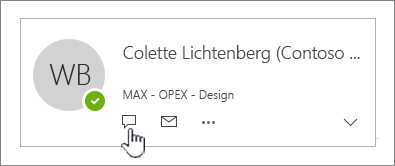
-
Typ uw bericht in het onderste gedeelte van het venster en druk op Enter om het bericht te verzenden.
Als u een e-mailbericht hebt geopend, kunt u beantwoorden met een chatbericht naar de afzender of de afzender en alle geadresseerden van het bericht. Klik op het tabblad Bericht in de groep Reageren op Chatbericht. Klik in de vervolgkeuzelijst op Beantwoorden met chatbericht of Allen beantwoorden met chatbericht.

Een Teams-gesprek starten vanuit de klassieke Outlook
-
Selecteer een e-mailbericht dat u in het leesvenster wilt openen.
-
Selecteer de naam van een geadresseerde om het visitekaartje te openen.
-
Selecteer hun telefoonnummer om een gesprek te starten.
Chatten met contactpersonen in de webversie van Outlook
-
Als u wilt chatten in Webversie van Outlook selecteert u
-
Selecteer Teams-chat in de Outlook-koptekst.

-
Selecteer in de lijst met contactpersonen of selecteer Nieuwe chat

-
Typ in het venster Nieuwe chat de naam van de persoon met wie u wilt chatten en begin uw bericht te typen.
Als u wilt chatten in de webversie van Outlook, moet u ervoor zorgen dat uw browser is ingesteld op het toestaan van cookies van derden.
Tip: Als u Microsoft Edge gebruikt, kunt u controleren of cookies van derden zijn ingeschakeld via Instellingen en meer > Instellingen > Cookies en sitemachtigingen > Cookies en sitegegevens beheren en verwijderen. Stel Cookies van derden blokkeren in op Uit .
Een Teams-oproep starten vanuit de webversie van Outlook
-
Selecteer een e-mailbericht dat u in het leesvenster wilt openen.
-
Selecteer de naam van een geadresseerde om het visitekaartje te openen.
-
Selecteer Audiogesprek of Videogesprek in de vervolgkeuzelijst Oproep.

Contactpersonen chatten of bellen in Outlook.com
-
Als u wilt chatten in Outlook.com, selecteert u Teams in de Outlook-header.
-
De Teams-app wordt geopend. Hier kunt u een chat- of Teams-gesprek starten met uw contactpersonen, of Uitnodigen voor Teams selecteren en de aanwijzingen volgen.










